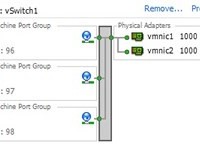
Este documento descreve a configuração dos Switchs virtuais no VMware.
A configuração do Switch virtual é peça chave para se obter comunicação em um ambiente VMware.
Este documento descreve a configuração dos Switchs virtuais no VMware.
A configuração do Switch virtual é peça chave para se obter comunicação em um ambiente VMware.
As placas de redes virtuais, das máquinas virtuais, utilizam os vSwitches (Switch Virtual) para comunicação com as placas de rede físicas, isso significa que todas as máquinas virtuais devem usar as placas de rede virtuais, para obter comunicação com toda a infraestrutura de sua rede.
Para criar um vSwitch siga os passos abaixo:
- No vSphere Client, selecione o host ESXi;
- Selecione a aba Configuration;
- No painel Hardware, selecione Networking;
- Clique em Add Networking. Neste passo, deve-se escolher o que é chamado de port group, existem 2 opções:
- Virtual Machine (Adiciona um port group para lidar com o tráfego padrão de rede);
- VMkernel (Adiciona um port group para os seguintes serviços do ESXi: vMotion, iSCSI, NFS e gerenciamento do host).
- A princípio escolha o port group Virtual Machine e clique em next;
- Escolha as placas de rede que você deseja utilizar para o tráfego das máquinas virtuais (Neste caso são as placas de rede físicas que serão utilizadas para o tráfego das máquina virtuais);
- Escolha um nome para seu port group, clique em next e em seguida em Finish, você deverá terminar a configuração conforme a imagem abaixo:
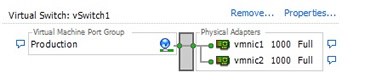
- Caso sua rede seja segmentada por Vlan, defina o ID da mesma para este port group , você deverá terminar a configuração conforme a imagem abaixo:
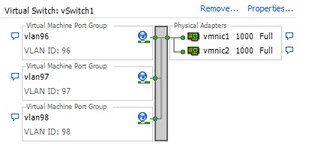
Agora será descrito como criar um port group para a rede de vMotion (recurso que efetua a migração das máquinas virtuais entre os hosts) e Management Traffic (recurso que mantém a comunicação etre os hosts):
- Clique novamente em Add Networking;
- Escolha o port group VMkernel e clique em next;
- Selecione a placa de rede que você deseja utilizar para o tráfego de vMotion;
- Escolha um nome para seu port group (geralmente vMotion);
- Selecione as opções “Use this port group for vMotion” e “Use this port group for management traffic”;
- Defina um endereço IP e uma máscara de sub-rede.
O que o VMware pode fazer é, se duas máquinas virtuais se comunicam umas com as outras no mesmo vSwitch, nenhum tráfego de rede físico é gerado. O VMkernel move os dados em memória, sem problemas de uma máquina virtual para outra, e nunca envolvendo a interface de rede física. Sabendo de tudo isso mencionado acima, você tem conhecimento para criar as suas VMs, que se comunicam umas com as outras para usar os mesmos vSwitches, aumentando assim o desempenho.





